Windows associe certains types de fichiers à certains programmes. Il peut arriver suite à des erreurs de manipulation, d’installation de programmes spécifiques, ou de mises à jour de Windows, des fichiers ne s’ouvrent pas avec le programme que vous souhaitez.
Il y a deux façons de résoudre ce problème :
- Demander à Windows qu’un programme spécifique reprenne toutes ses valeurs par défaut (ce qui inclus l’ouverture de types de fichiers)
- Associer seulement un type de fichiers à un programme spécifique
Voici le sommaire pour accéder rapidement aux sections du document :
1) Valeurs par défaut d’un programme
Cliquez sur votre bouton « Démarrer » et cliquez sur le bouton des « Paramètres » :
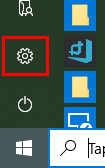
Ensuite, cliquez sur « Applications » :
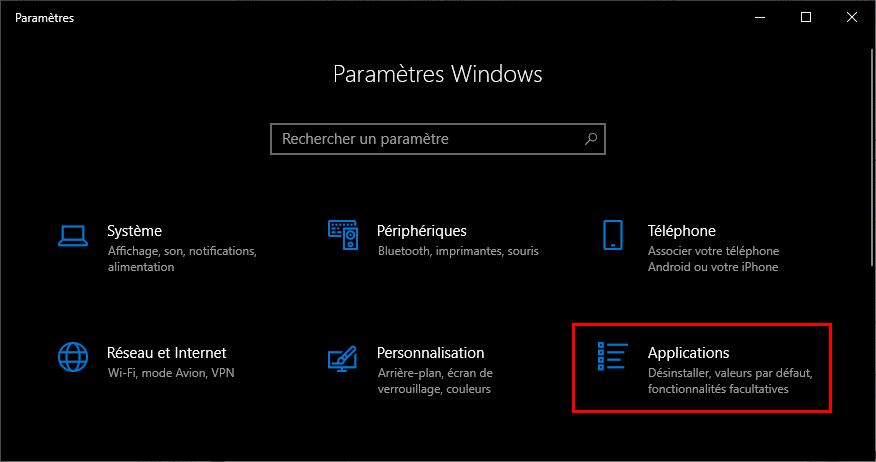
Ensuite, cliquez sur « Applications par défaut » et cliquez sur « Définir les valeurs par défaut par application » (plus bas dans le panneau de droite) :
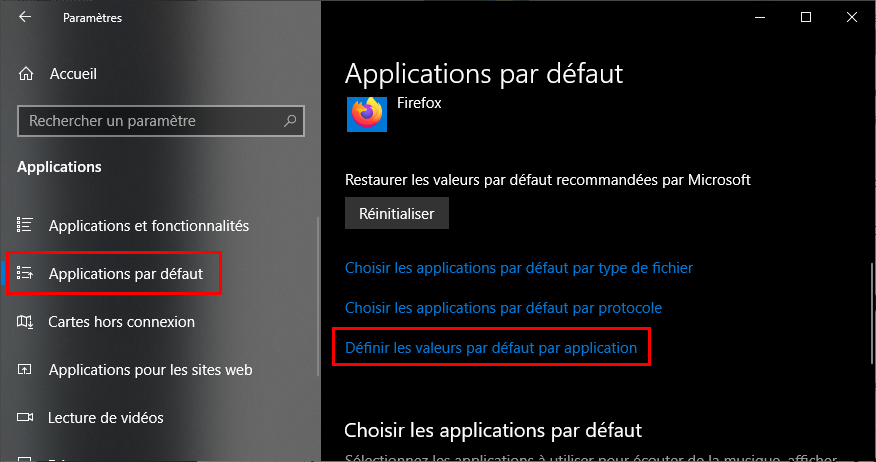
Dans la liste, cliquez sur l’application qui vous intéresse, et cliquez sur le bouton « Gérer » :
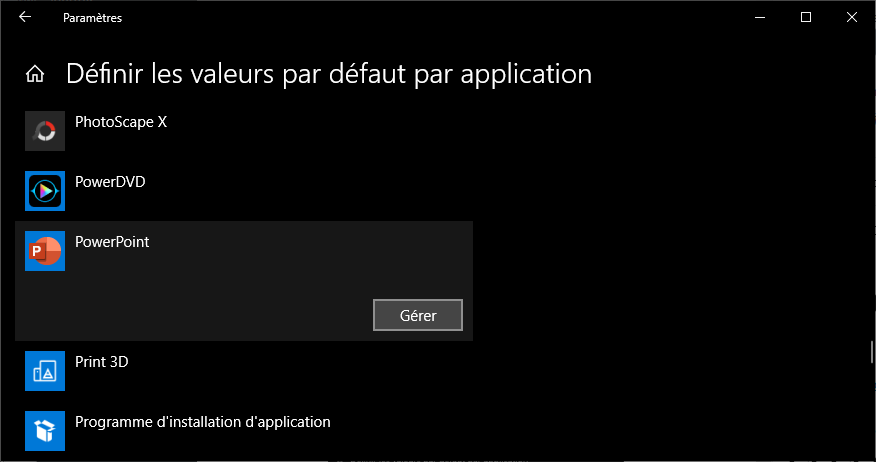
Cliquez sur chaque entrée, et cliquez sur le programme que vous souhaitez associer à l’entrée :
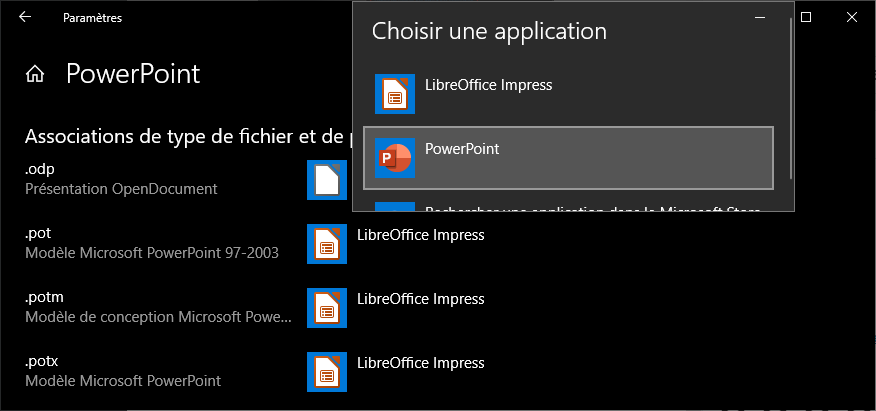
Répétez l’opération sur chaque entrée :
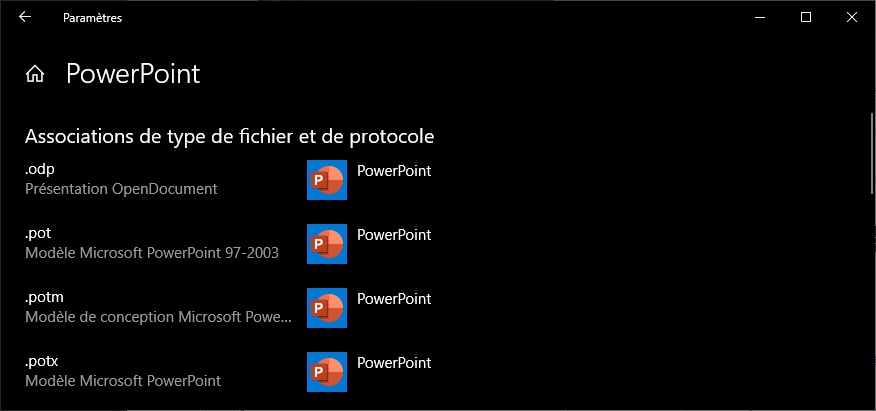
2) Associer un type de fichier à un programme
Cliquez sur votre bouton « Démarrer » et cliquez sur le bouton des « Paramètres » :
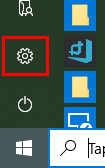
Ensuite, cliquez sur « Applications » :
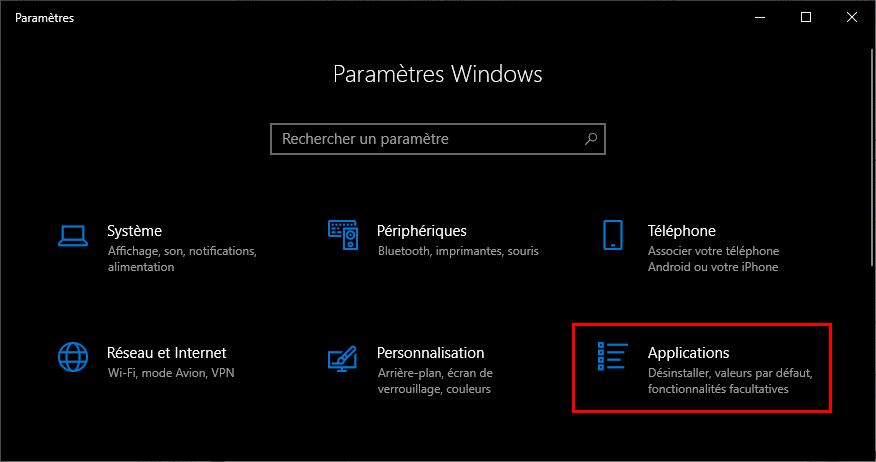
Cliquez sur « Applications par défaut » et cliquez sur « Choisir les applications par défaut par type de fichier » :
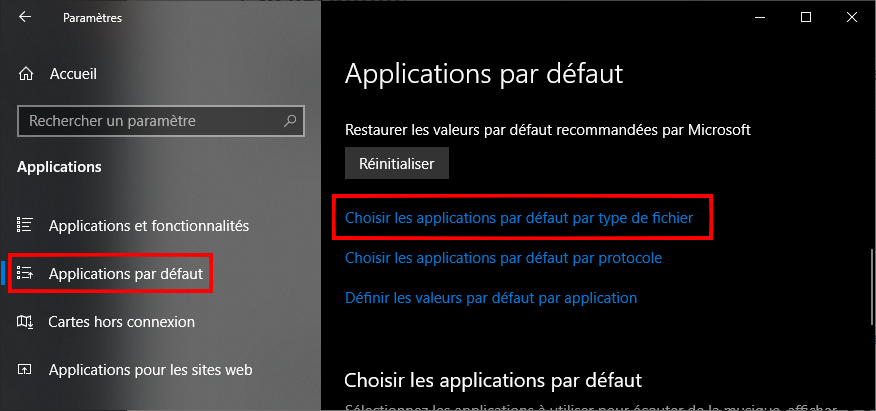
Ensuite, cherchez le type de fichiers qui vous intéresse, cliquez dessus, et choisissez l’application qui doit ouvrir ce fichier :
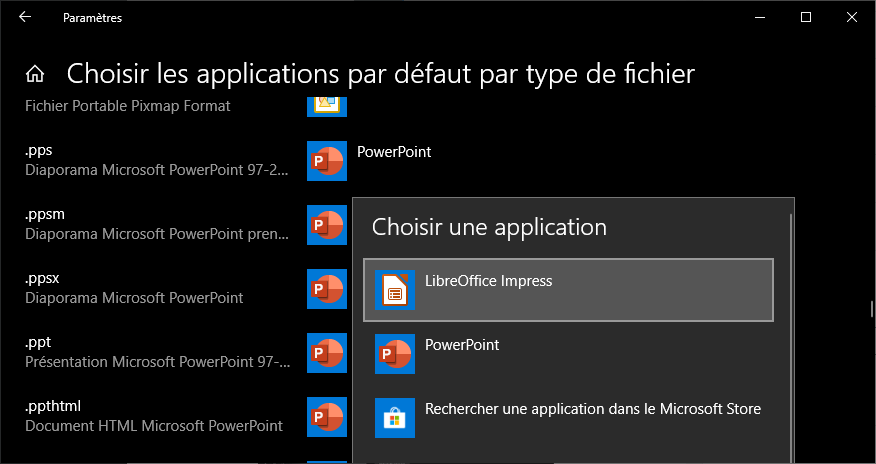
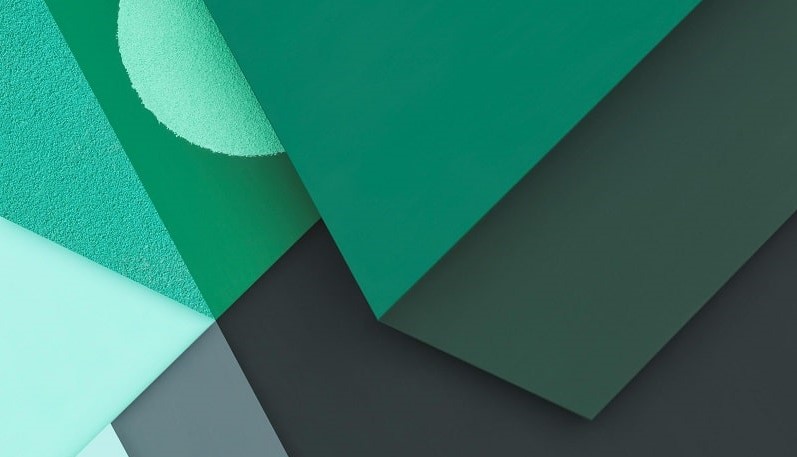

 Télécharger cette page en PDF
Télécharger cette page en PDF